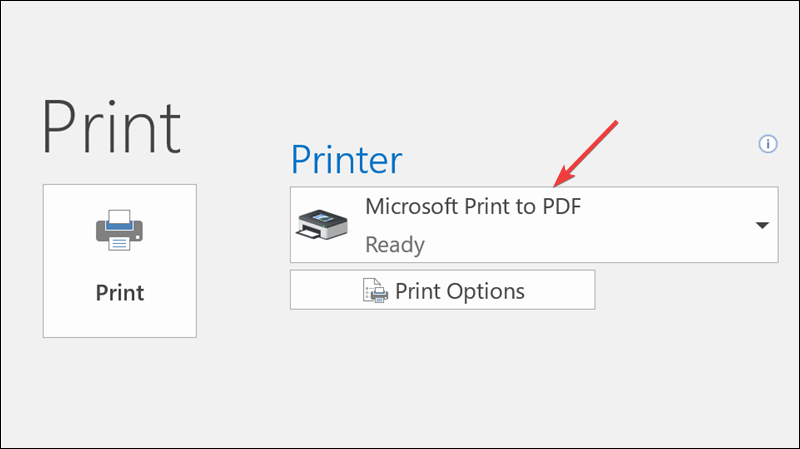Come convertire le email di Outlook in PDF
- Microsoft Outlook è uno dei client di posta elettronica più utilizzati al mondo.
- Se devi convertire le email di Outlook in PDF, continua semplicemente a leggere l’articolo qui sotto.
- Per saperne di più su questo fantastico strumento, visita l’ hub dedicato delle guide di Outlook.
- Per suggerimenti più utili, visita la nostra pagina Outlook.
Per risolvere vari problemi del PC, consigliamo DriverFix: questo software manterrà i driver attivi e funzionanti, proteggendoti così da errori comuni del computer e guasti hardware. Controlla ora tutti i tuoi driver in 3 semplici passaggi:
- Scarica DriverFix (file di download verificato).
- Fare clic su Avvia scansione per trovare tutti i driver problematici.
- Fare clic su Aggiorna driver per ottenere nuove versioni ed evitare malfunzionamenti del sistema.
- DriverFix è stato scaricato da 503.476 lettori questo mese.
Se il tuo client di posta elettronica principale è Microsoft Outlook, quindi molto probabilmente sei il proprietario della suite Microsoft Office e probabilmente lavori in un ambiente aziendale.
Per questo motivo, le e-mail che invii e ricevi sono generalmente della massima importanza per gli altri e generalmente dovrebbero essere salvate in un modo o nell’altro.
Un formato di file versatile che esiste è il PDF e questa guida ti mostrerà come salvare le tue e-mail di Outlook come file PDF.
Normalmente, quando si desidera salvare un’e-mail di Outlook come file, eseguire le seguenti operazioni:
- Apri il messaggio che desideri salvare
- Fare clic su File
- Vai a Salva con nome
- Scegli la posizione in cui desideri salvare l’email
- Immettere un nome file
- Seleziona un tipo di file
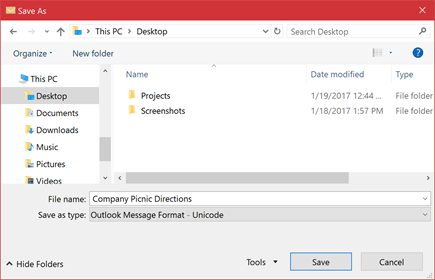
Il problema è che Outlook non include PDF come uno dei tipi di Salva con nome predefiniti.
Come si convertono i messaggi di posta elettronica di Outlook in PDF?
1 Utilizzare l’utilità Microsoft Print To PDF
L’ utilità Microsoft Print To PDF inclusa in Windows 10 consente di stampare qualsiasi messaggio di posta elettronica direttamente in un PDF.
Puoi farlo seguendo questi passaggi:
- Apri il messaggio che desideri salvare
- Fare clic su File
- Seleziona Stampa
- Scegli Microsoft Print to PDF
- Seleziona Stampa
- Si aprirà la casella Salva output di stampa con nome
- Scegli la posizione in cui desideri salvare l’email
- Immettere un nome file
- Fare clic su Salva
Per quelli di voi che non hanno Windows 10
- Salva il tuo messaggio di posta elettronica come file HTML
- Apri quel file in Microsoft Word
- Utilizzare la funzione Salva con nome in Word per salvare l’e-mail come file PDF
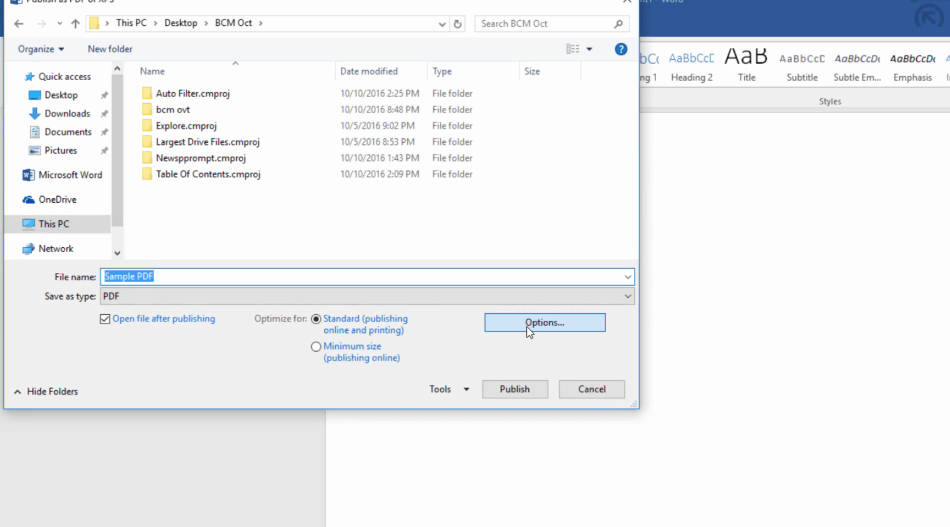
2 Utilizzare un componente aggiuntivo di terze parti per Microsoft Outlook![Come convertire le email di Outlook in PDF]()
Sono disponibili molti componenti aggiuntivi di Microsoft Outlook che ti consentiranno di salvare le e-mail direttamente in PDF. Inoltre, ci sono molti lettori e gestori di PDF professionali che installeranno anche un componente aggiuntivo di Outlook durante il processo di installazione.
Per quanto riguarda il salvataggio rigoroso delle e-mail in PDF, questa soluzione è davvero la più veloce. Tuttavia, avere troppi componenti aggiuntivi installati può causare problemi con il client Microsoft Outlook.
3 Utilizzare un convertitore da PST a PDF di terze parti
Alcuni di voi potrebbero non sapere che Microsoft Outlook memorizza le proprie e-mail anche sul PC in una posizione designata. Queste e-mail vengono salvate in un file PST, che può essere aperto solo utilizzando Outlook o programmi dedicati a PST.
È possibile utilizzare uno strumento di conversione da PST a PDF di terze parti, poiché sono disponibili sia come client scaricabili per PC che come app Web online.
Hai scoperto un nuovo modo per convertire le email di Outlook in file PDF? Fateci sapere nella sezione commenti qui sotto.